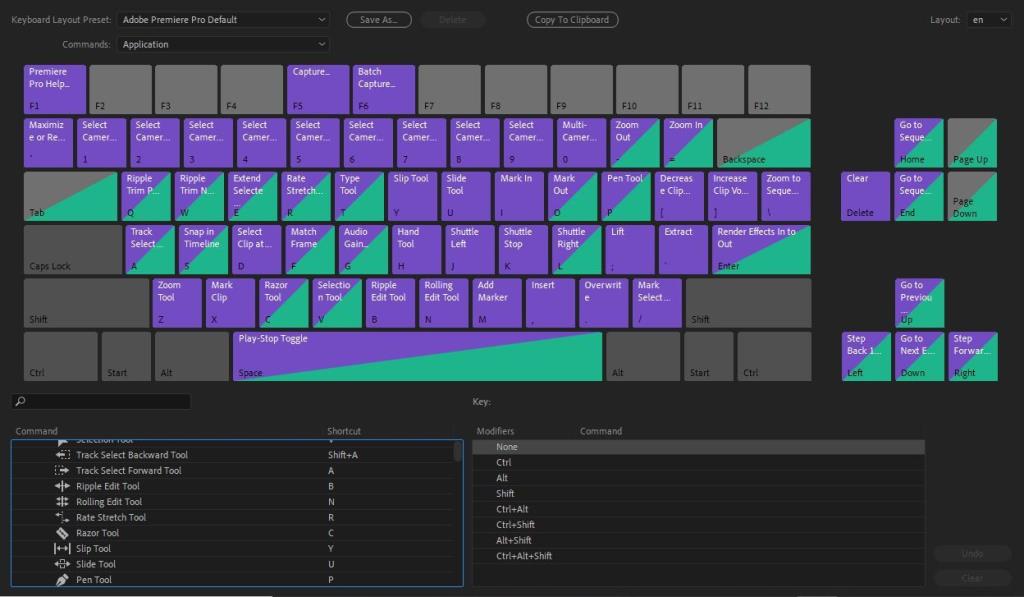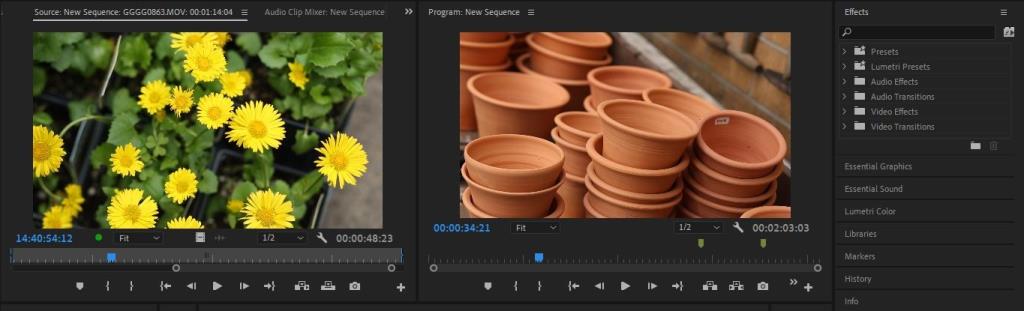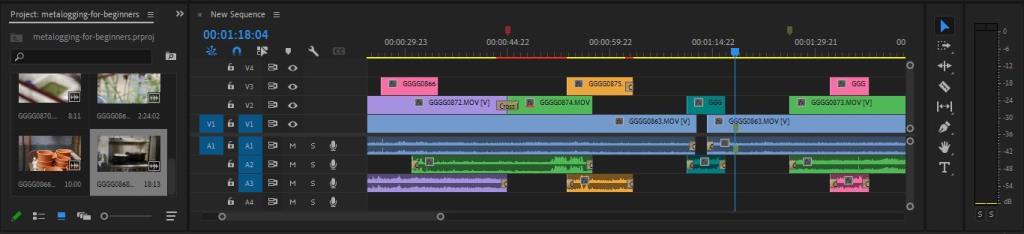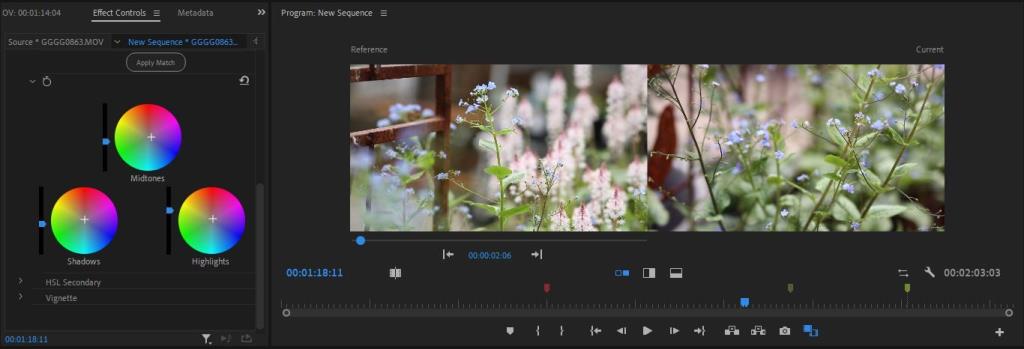Sie sind wahrscheinlich mit allen Tastenkombinationen vertraut, die Premiere Pro standardmäßig bietet. Warum solltest du es nicht sein? Die bereitgestellte Liste der Hotkeys ist ausgewogen, altbewährt und leicht zu verwalten.
Wenn Sie jedoch nach etwas greifen, das im offiziellen Layout nicht dargestellt ist, sollten Sie in Betracht ziehen, Ihr eigenes benutzerdefiniertes Tastaturlayout in Premiere zu erstellen. Es ist einer der größten Gefallen, den Sie sich als Videoeditor tun können.
Warum Ihre Premiere Pro-Tastenkombinationen anpassen?
Wenn Sie sich zum ersten Mal mit den Grundlagen vertraut machen, reichen die Standard-Tastaturkürzel von Premiere aus, um Sie von hier nach dort zu bringen. Sie decken alle gängigen und weit verbreiteten Funktionen ab.
Im Laufe Ihrer Karriere werden Sie jedoch unweigerlich mit größeren und unhandlicheren Aufgaben betraut. Neue Bedürfnisse werden sich ergeben. Sie werden wahrscheinlich bemerken, dass Sie eine interne Liste mit Hindernissen führen, über die Sie häufig stolpern.
Jedes Problem hat eine Lösung. Die eigenen zu identifizieren und einzigartige Wege zu deren Lösung zu finden, ist alles Teil des Prozesses
Um den Ball ins Rollen zu bringen, können Sie entweder das Fenster zur Tastaturanpassung unten im Dropdown-Menü Bearbeiten öffnen oder die Tastenkombination Strg + Alt + K verwenden , um dasselbe zu tun.
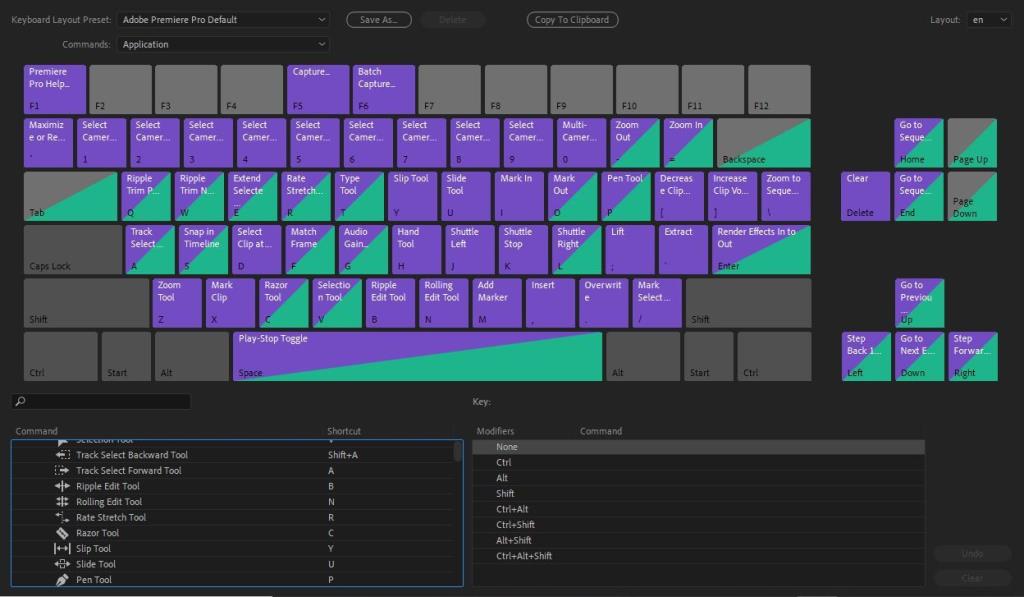
Lassen Sie uns die Hauptgründe durchgehen, warum Sie benutzerdefinierte Tastenkombinationen erstellen sollten.
1. Effizienter arbeiten
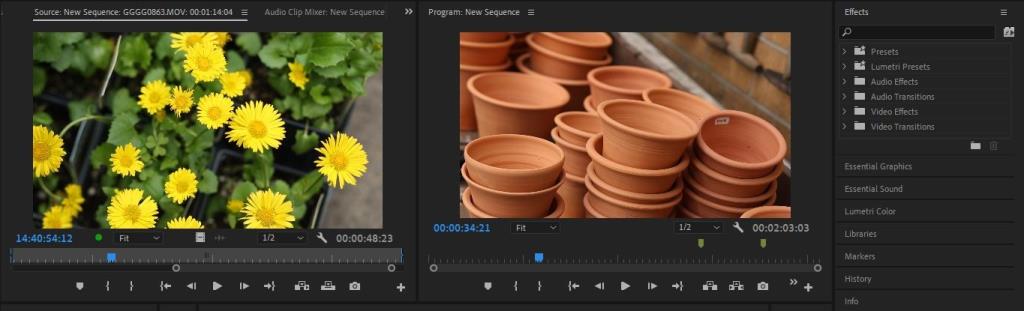
Es versteht sich von selbst, dass Sie umso wahrscheinlicher wieder eingestellt werden, je schneller Sie liefern können. Deshalb ist es wichtig, jede kostbare Sekunde zwischen dem Stand und der Ziellinie abzurasieren.
Wenn Sie nicht wissen, wo Sie anfangen sollen, setzen Sie sich hin und entwerfen Sie eine typische Projektpipeline, sobald das Filmmaterial Ihren Schreibtisch erreicht. Was ist normalerweise das Erste, was Sie tun müssen? Was bremst Sie regelmäßig?
Zeit ist Geld. Wenn Sie wirklich in der Zone sind, ist das Letzte, was Sie wollen, gestört zu werden. Das Herumspielen mit dem Programm ist nervig und zeitaufwendig. Mit benutzerdefinierten Tastenkombinationen sparen Sie sich den Ärger.
2. Passen Sie Ihre Verknüpfungen an Ihren Workflow an
Das Standard-Tastaturlayout von Premiere enthält Shortcuts für Multi-Cam-Workflows , sodass Sie zwischen bis zu acht verschiedenen Kameras schneiden können. Wenn Ihr Studio-Grundriss jedoch 15 verschiedene Quellen für Filmmaterial enthält, wird Ihr Leben in der Post viel einfacher, wenn Sie Ihr Setup entsprechend den Umständen am Set aufrüsten.
Wir haben alle unterschiedliche Sachen im Gange. Wenn Sie , dass Sie nie das berühren finden Handwerkzeug oder das Zoom - Werkzeug, die H - Taste und die Z - Taste könnten erstklassige Immobilien, die für etwas anderes genutzt werden sollten.
Dazu gehört mehr, als neue Tastenkombinationen zu Ihrem Tastaturlayout hinzuzufügen oder andere vollständig zu eliminieren. Einige Befehle, die drei oder sogar vier Tasten gleichzeitig beinhalten, können und sollten vereinfacht werden.
Sogar etwas so Grundlegendes wie der Ausschneiden- Befehl wird viel zugänglicher, indem Sie ihn einer einzelnen Taste zuweisen, die zentraler ist als die Standard- Tastenkombination Strg + X.
3. Halten Sie Ihr Projekt organisiert
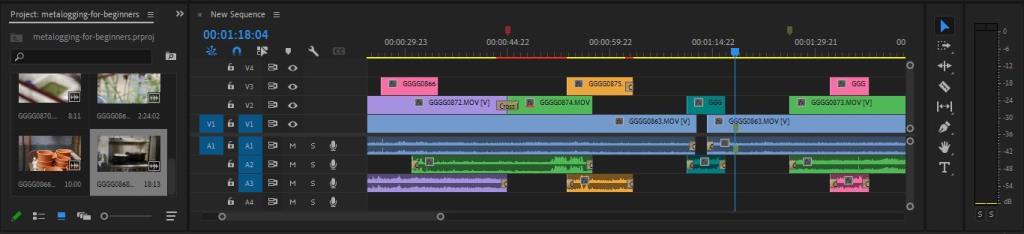
Falls noch nicht geschehen, sollten Sie erwägen, jeder Zahl auf Ihrer Tastatur eine andere Beschriftungsfarbe zuzuweisen. Wieso den?
Sie bieten Ihnen eine schnelle und einfache Möglichkeit, alle verschiedenen Arten von Filmmaterial in Ihrer Sequenz auf einen Blick zu erkennen. Je einfacher Ihre Zeitleiste im Handumdrehen zu lesen ist, desto weniger Zeit müssen Sie aufwenden, um zu entziffern, was vor Ihnen liegt.
Wenn Sie sich ständig bemühen, in Premiere den Überblick zu behalten , können Sie kompetent mit reichhaltigen, komplexen und vielschichtigen Sequenzen arbeiten, ohne dabei etwas Wichtiges aus den Augen zu verlieren. Die einfachere und schnellere Verwendung dieser Organisationstools bedeutet, dass Sie sie mit größerer Wahrscheinlichkeit tatsächlich verwenden.
Es gibt viele andere Möglichkeiten, die Organisation Ihrer Zeitleiste und Ihres Gesamtprojekts zu vereinfachen. Sie können auch versuchen, Tasten neben der grünen, die die M- Taste standardmäßig festlegt, einigen anderen Markerfarben zuzuweisen. Ihre Mitarbeiter können beispielsweise eine Farbe für allgemeine Kommentare, eine andere für Kritik und vielleicht eine andere für Abschnitte verwenden, die ihnen gefallen.
4. Bleiben Sie bequem, während Sie arbeiten
Die meisten professionellen Redakteure werden zustimmen, dass, wie bei jedem anderen Schreibtischjob, die Beibehaltung Ihrer Haltung und Haltung das Arbeiten viel angenehmer macht.
Die besten Redakteure behalten, wann immer es möglich ist, ihre Hände auf der Tastatur. Das Herumfahren mit der Maus ist zwar nichts, was Sie ganz vermeiden können, aber je mehr Sie von Ihrer Home-Tastenreihe aus tun können, desto komfortabler wird sich Ihr Arbeitsablauf anfühlen.
Kein Hehl daraus: Menschen sind faul, und wir Video-Editoren sind stark miteinbezogen. Wenn alles, was Sie brauchen, in Reichweite ist, neigen wir dazu, viel weniger Abstriche zu machen.
Verwandte: Die besten ergonomischen Tastaturen für Computerkomfort
5. Es ist einfach praktisch
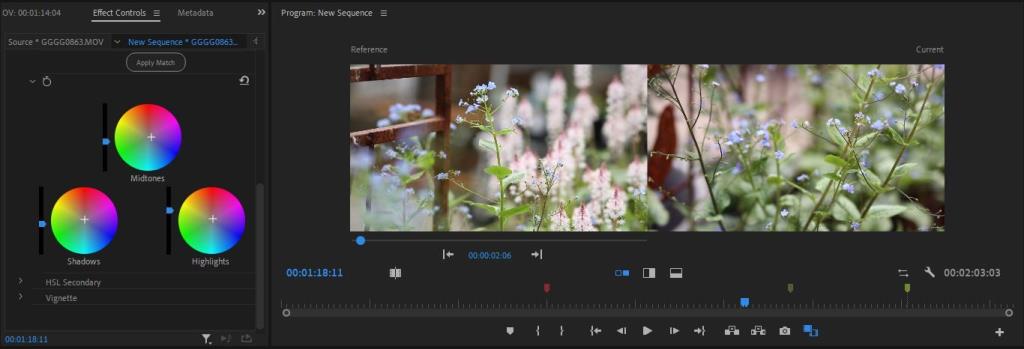
Diejenigen, die viel Zeit damit verbringen, mit Lumetri zu kolorieren, haben wahrscheinlich bemerkt, dass dem Befehl Attribute entfernen kein Standardkürzel zugewiesen ist . Wenn Sie Ihrem benutzerdefinierten Premiere-Tastaturlayout eine hinzufügen, wird die Bearbeitung Ihres Projekts viel weniger frustrierend. Es wird Ihnen eine schnellere Möglichkeit geben, die Vergleichsansicht zwischen Ihrer Note und dem Rohmaterial anzuzeigen.
Vom Ein- und Ausschalten von Proxys bis hin zum mühelosen Springen zwischen Ihrem nächsten Marker und Ihrem vorherigen Marker gibt es viele verschiedene Anpassungen, die im Standard-Tastaturlayout von Premiere Pro keinen Platz haben. Viele davon werden Sie begeistern.
Außerdem können benutzerdefinierte Premiere-Tastaturbefehle Befehle ausführen, z. B. die Eigenschaften eines Clips überprüfen und ihn im Finder oder innerhalb des Projekts anzeigen. Ein tiefer Einblick in das, was das Programm heimlich bietet, zeigt Ihnen alles, was Sie verpassen.
Stellen Sie sich auf den Erfolg ein
Nachdem Sie Ihr eigenes Tastatur-Layout im Laufe der Zeit nach und nach geändert haben, wird Ihr benutzerdefiniertes Tastatur-Setup zu etwas, auf das Sie stolz sein können. Gibt es etwas Befriedigenderes als Profi, als Ihr Spiel zu verbessern?
Die Antwort auf diese Frage: absolut nicht. Sobald Sie Ihre eigene Trickkiste im Griff haben, gibt es für Sie kein Zurück mehr.